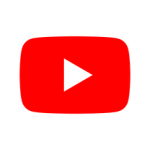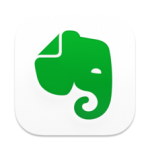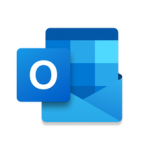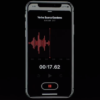会社にいて、あるいは外出先で自宅においてきたiPadなどのAppleデバイスの電話番号やシリアル番号、製造番号(IMEI番号)などの詳細を知りたいことがあります。でも、自宅のデバイスにアクセスすることはできません。この場合には、必要な情報を取得することはできません。
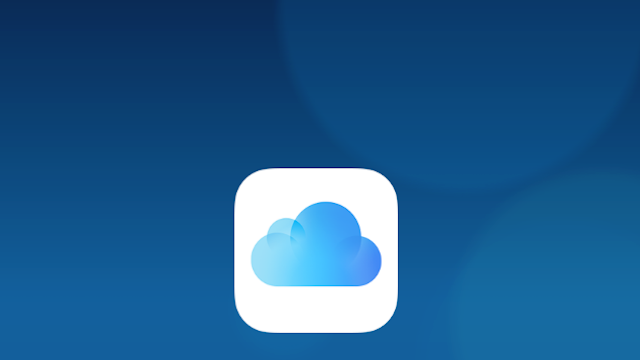
同一のApple IDであれば、そしてデバイス間でiCloudを使用している場合には、必要な情報を素早く手に入れることができます。それも、iPhoneを使って数タップで取り出すことができます。
Appleデバイスの情報を取得する方法
iCloudを使用するすべてのデバイスは、以下の手順で簡単に情報を表示でき、取得することができます。
- まず、iPhoneの標準設定アプリを開きます。
- 続いて、開いた[設定]画面の一番上にある[ユーザー名]をタップします。
- [Apple ID]のページが開いたら、画面を下にスクロールします。同じApple IDでiCloudを使用するすべてのデバイスが表示されます。
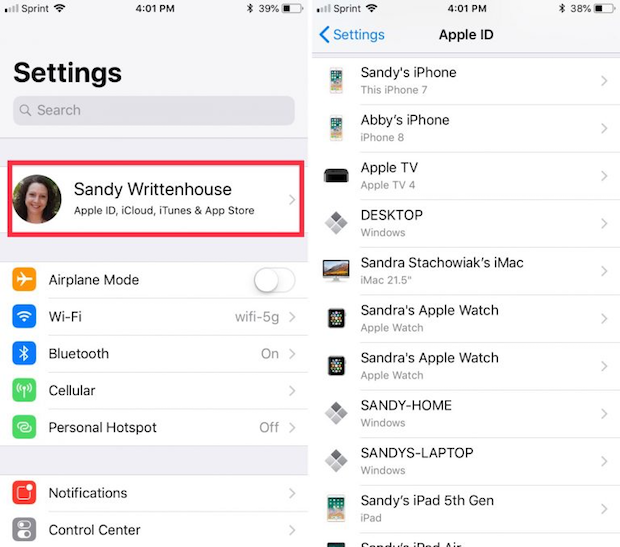
次に、表示されたデバイスの中からいずれか1つを選択してタップすると、デバイスの詳細ページが表示されます。そこには、きっとあなたが必要とする詳細情報が表示されているはずです。Mac、iPad、Apple TV、またはApple Watchのいずれの場合でも、デバイスのモデル、OSのバージョン、およびシリアル番号を知ることができます。
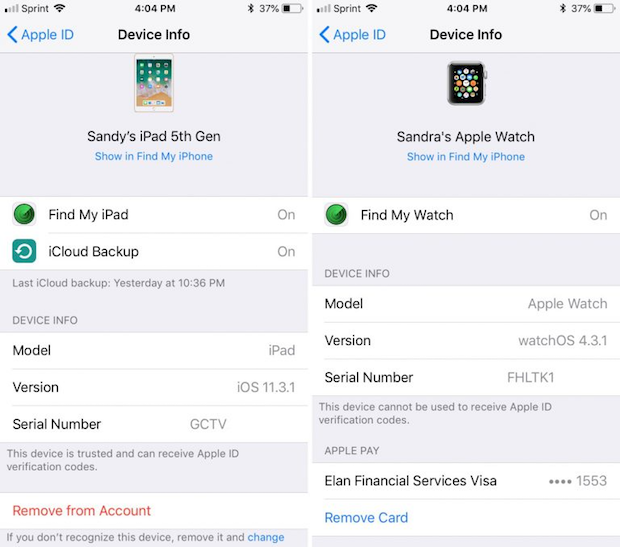
また、iCloudを使用するAppleデバイス以外のデバイスを所有している場合には、WindowsなどのマシンにiCloudがインストールされている場合にはそれらも表示されます。シリアル番号は表示されず、そのデバイスの機種名やOSバージョンのみの表示ということみなっているかもしれません。
iCloudで取り出すことのできる情報
iPhoneなどのiOSデバイスを使って、手に入れることのできる他のAppleデバイスの情報は以下の通りです。
- “iPhoneを探す”設定
- iCloudバックアップの設定および最終バックアアップ日付
- デバイスの機種
- OSの種類とそのバージョン
- 電話番号
- シリアル番号
- 製造番号(IMEI番号)
iCloudアカウントからデバイスを削除する方法
ここで、アカウントからデバイスを削除することもできます。デバイスの詳細ページを開いて画面を下にスクロールすると赤字で[アカウントから削除]のオプションがあります。これをタップして[削除]オプションを簡単に実行することができます。
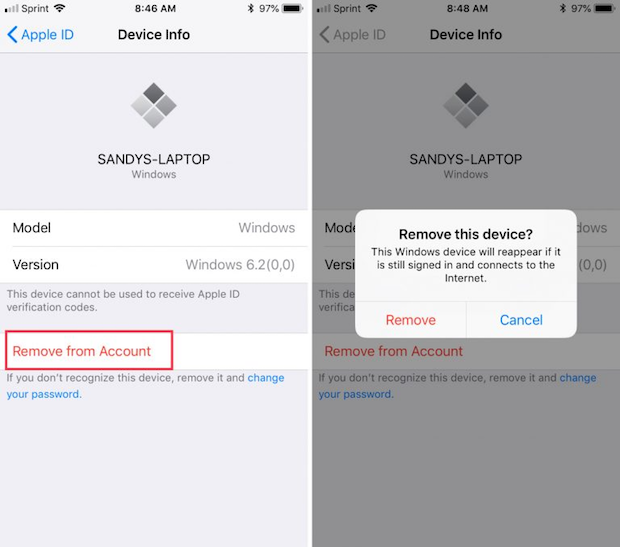
Source & Photos:iDownloadBlog